128 GB sau 10 sfaturi proprietarii Mac cu ssd
Ultima generație de MacBook Air - notebook-uri rapide și de sine stătător, la care absolut nici plângeri în ceea ce privește performanța. Dar cum se poate folosi un laptop confortabil atunci când doar 128-256 GB de memorie? Se pare că poți! Timp de patru ani, MBA a dezvoltat o linie am folosi câteva reguli simple, care acum și spune.
1. Începeți cu o foaie curată
Dacă ați cumpărat doar un MacBook c SSD, atunci nu există nici un sens pentru a restaura o copie de rezervă de la Time Machine sau de a folosi „muta maestru.“ Doar configurarea și instalarea software-ului pentru Mac de la zero va permite să scapi de gunoi, acumulate pe laptop-ul anterior.
2. Cumpără o unitate externă
Dacă nu aveți o unitate externă compactă, atunci este timpul pentru a cumpăra. Pentru aproximativ 60 $ poti cumpara o optiune pe 1 Teraoctet cu USB 3.0, iar pentru 155 $ c conectarea Thunderbolt. Dar, desigur, cea mai bună alegere ar fi Time Capsule. Aici și comunicații fără fir, backup-uri automate și acces partajat.

3. Opriți mașina locală Ora
Unul dintre elementele de noutate ale ultimelor două versiuni ale OS X este faptul că, în absența discului conectat pentru mașină de copii de rezervă de timp, sistemul creează o copie de rezervă locală pe SSD. Dacă deschideți pe acel Mac. apoi în secțiunea Storage, puteți vedea cât de mult spațiu este necesar pentru backup local.
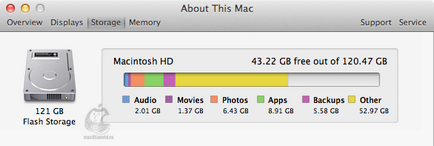
Informații privind backup local, pot fi găsite în secțiunea Despre acest Mac → Stocare
În cazul nostru este 5.58 GB. Dar această cifră poate fi considerabil mai mare. Totul depinde de cât de mult ați făcut backup Time Machine la o unitate externă. Pentru a dezactiva crearea de backup-uri locale de OS X, executați următoarea comandă în Terminal (veți avea nevoie de o parolă de administrator):
$ Sudo tmutil disablelocal
Pentru a activa din spate, echipa va avea nevoie de:
$ Sudo tmutil enablelocal
Pentru mai multe informații: fișierele locale de rezervă sunt stocate în directorul /.MobileBackups. Dacă faceți disc de scanare utilizând DaisyDisk în modul administrator, apoi imediat veți găsi o cantitate impresionantă de dosare.
4. Evitați software și extensiile inutile
Din cauza lipsei de spațiu, involuntar confruntat cu necesitatea de a minimiza cantitatea de software-ul instalat. Păstrați iPhoto și Aperture, Pixelmator. Photoshop, Parallels Desktop, etc. doar „pentru distracție“ are un mare lux.

Ar trebui să fie la maximum pentru a renunța la programele utilizate rar și de toate aplicațiile care se suprapun funcțiile reciproc. La toate acestea, i-am spus în detaliu în minimalist Mac. Ei bine, aici e lista actuală de programe instalate personal pe Mac.
5. Trageți biblioteca iTunes, Aperture, iPhoto pe suporturi externe
După analizarea spațiului pe disc de laptop-ul său anterior, am primit următoarele informații: iTunes - 84 GB, Aperture - 16GB, iPhoto - 34 GB. În practică, cele mai multe dintre muzica ascult nori (CloudPlay. VOX), Diafragma nu utilizează o (bază pur și simplu a uitat pentru a elimina (ia cu iPhoto), și arhive iPhoto rar crește.
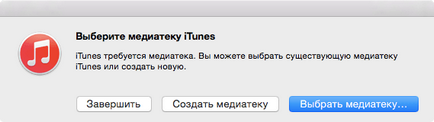
6. Se îndepărtează excesul de localizare
Cele mai multe programe conțin mai multe locații care ocupă spațiu pe disc este irosit. Este recomandabil să se păstreze doar cele care se potrivesc abilitățile dumneavoastră. Dacă nu vorbesc chineză, indoneziană și coreeană, acestea pot fi eliminate în condiții de siguranță.
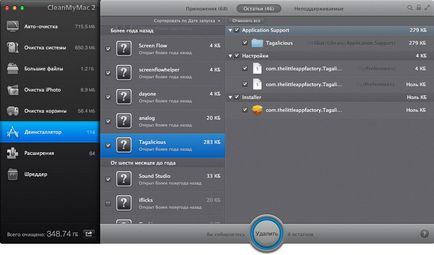
7. Utilizați un program pentru Mac curat
Cel mai bun instrument am găsit programul de mai sus CleanMyMac. În afară de a fi capabil de a șterge localizare inutile, este capabil de a găsi și de a elimina diverse tipuri de gunoi care rămâne după performanța de aplicare (fișiere temporare, jurnale, cache-uri, etc.), precum și integrarea cu OS X coș aplicații de strangulare complete (funcția este activată atunci când intră în coș). Acest utilitar este, de asemenea, de pornire perfect curat, elimină plugin-uri, widget-uri, și alte lucruri mici care rămân după alte programe.
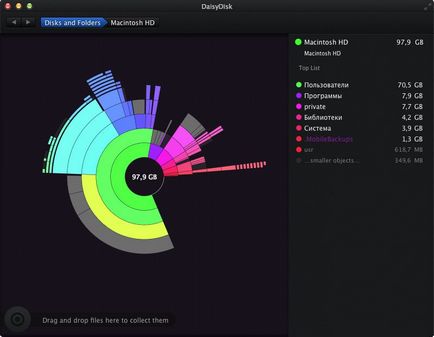
8. Urmați dosarul Descărcări
De obicei, aceasta este următoarea într-un rând după zona cu probleme biblioteci iTunes si iPhoto. De-a lungul timpului, se acumulează o tona de fișiere, multe, dacă nu chiar cele mai multe dintre ele, nu sunt necesare. Acesta poate fi:
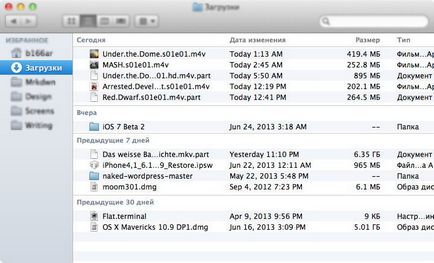
9. Utilizați un nor de stocare
La sfârșitul
Asta e, probabil, tot de terebentină, care poate fi umplut sub coada la orice Mac cu SSD. Efectuarea chiar și o parte din aceste recomandări vor face sindicatul mai receptiv. La urma urmei, ambalate la SSD capacitate sunt mai lente. Fapt. Apropo, dacă sunteți de auto-update la SSD, viteza poate fi verificată utilitate Blackmagic Disk Speed Test. De asemenea, Vă recomandăm să activați TRIM folosind Chameleon SSD Optimizer pentru el. deoarece pentru drive-uri externe Apple a pentru un motiv oarecare, dezactivează. Restul nu au nevoie.